Qu'est-ce que Search Baron ?
Bien que la cybercriminalité soit un domaine en évolution dynamique, quelle que soit cette évolution, il existe des constantes « codées en dur » dans le répertoire des criminels.Le détournement de navigateur est l'un de ces vecteurs d'attaque constants.Ce n'est pas du tout une technologie destructrice, mais elle a un énorme potentiel de monétisation et peut attirer des acteurs malveillants.
Il s'agit d'une formule classique pour cet usage :Une application malveillante associée à une extension de navigateur astucieuse entraîne la redistribution du trafic réseau de la victime et sa multiplication par un réseau publicitaire filtré à travers un écran de fumée via un moteur de recherche légitime, ce qui équivaut à des bénéfices frauduleux.
Rechercher BaronC'est un élément d'activités continues à grande échelle qui adhèrent à la logique ci-dessus.Bien qu'il soit souvent appelé virus ou logiciel publicitaire, le nom a été créé par des victimes et des chercheurs sur la base de l'URL qui est apparue dans le navigateur dans le cadre du risque de redirection.
Plus précisément, les personnes infectées continueront à visiter des sites de spam et des moteurs de recherche qu'elles n'ont jamais choisis, et SearchBaron.com est un domaine en cours de transfert.Il n'est visible que moins d'une seconde, mais il joue un rôle essentiel dans le schéma de capture du trafic obscur.
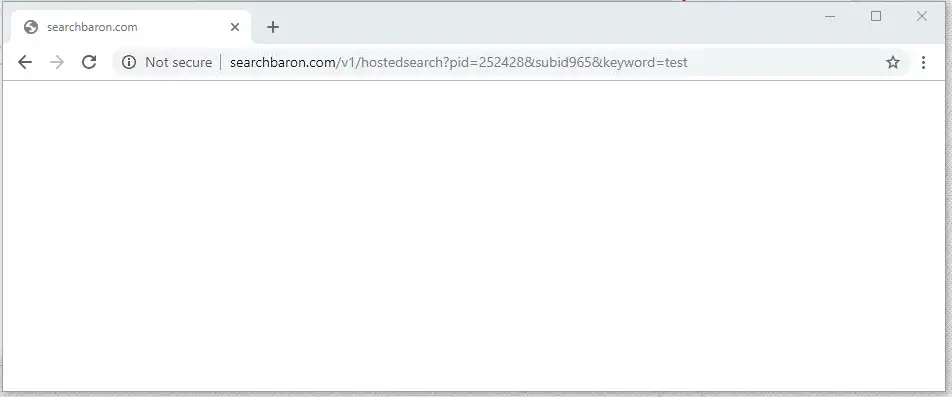
Le principal symptôme de ce détournement était que la victime était privée du privilège de choisir des services de recherche en ligne.Chaque requête saisie dans Google ou dans la barre d'emplacement du navigateur revient d'abord à SearchBaron.com, puis la navigation est envoyée à Bing.com via une série de réseaux publicitaires intermédiaires et de plateformes de cloud computing (comme Amazon AWS).
Il convient de souligner que l'URL de redirection de première étape aura plusieurs identifiants et sous-identifiants, de sorte que l'adresse résultante adoptera un modèle similaire au suivant :SearchBaron.com/v1/hostedsearch?pid=[chiffres aléatoires] &subid[chiffres aléatoires]&keyword=[terme de recherche]. Vous vous demandez peut-être pourquoi Bing, une entité légale et faisant autorité, peut être ajouté à cette arnaque.
Il s'agit d'une tentative de dissimuler les effets néfastes de cette stratégie et d'atténuer la terrible impression de toute la folie du déroutement.Dans le même temps, les escrocs atteignent leurs véritables objectifs en forçant des clics temporaires sur la source de l'agrégateur de trafic avec lequel ils se sont entendus.Quel est le rôle de SearchBaron.com dans cette conspiration ?Il s'agit d'un déclencheur utilisé pour intercepter, programmer et distribuer les activités de navigation Internet des victimes ignorantes d'une manière spéciale.Cela se fait au détriment de l'expérience réseau normale des utilisateurs ordinaires, mais les criminels s'en moquent.
Comment le virus Search Baron infecte-t-il mon Mac ?
La base zéro de cette distribution d'infection est une technique de promotion conjointe contraire à l'éthique basée sur le regroupement.Regrouper et installer plusieurs applications sous un même parapluie n'est pas nécessairement malveillant.Idéalement, c'est un moyen pour les développeurs de logiciels de tirer profit tout en diffusant des solutions gratuitement.Le côté obscur de ce mécanisme est que les fabricants de logiciels malveillants peuvent intégrer leurs programmes toxiques dans des programmes d'installation de logiciels gratuits populaires.Le problème est que les utilisateurs peuvent ne pas être au courant des applications supplémentaires poussées le long de l'itinéraire, car les options de réglage par défaut n'incluent pas ses instructions.
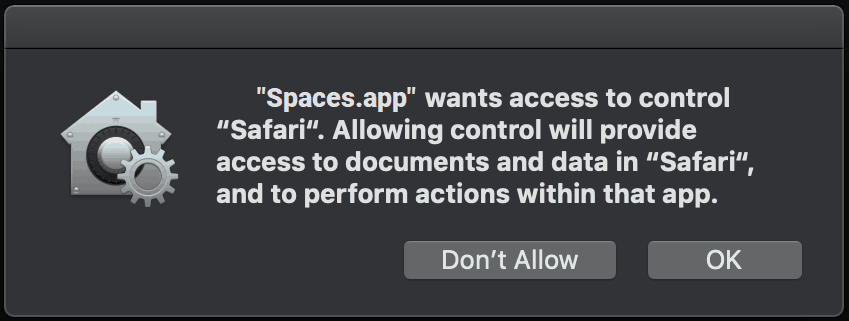
Une chose importante à retenir est que dans ces assistants d'installation astucieux, les parasites considérés ne sont pas affichés comme des barons de recherche.En revanche, PUA (Possably Unwanted Applications) est appeléLes espaces.Aussi connu sous le nomEspaces.app, Il s'agit d'un logiciel publicitaire Mac notoire qui utiliseÉtroitementLa requête saisie par l'utilisateur maintient le contrôle sur les préférences de navigation Web de l'utilisateur et supervise le programme de recherche en ligne.Lorsque de tels incidents sont identifiés, le programme sournois réaffecte le processus de recherche à SearchBaron.com.Ce dernier fonctionne alors selon son algorithme de redirection prédéfini et conduit à Bing via certains services subsidiaires.
La recherche d'un baron est-elle dangereuse ?
Dans la plupart des cas, ce pirate de l'air est une nuisance plutôt qu'une menace sérieuse.Cependant, comme nous le savons tous, la collecte de PII (Personal Identifiable Information) est un sous-produit de ses opérations sur les ordinateurs Mac.Il enregistre des informations détaillées sur le système hôte (version macOS, adresse IP, emplacement géographique de l'utilisateur) et des données liées à la navigation, qui illustrent pleinement le mode de vie de la victime.Les informations secrètement collectées incluent les sites Web visités, les préférences d'achat en ligne et les termes de recherche.
Les personnes responsables des activités de Search Baron peuvent mal gérer ces statistiques en affichant des publicités malveillantes ciblées, en menant des attaques de phishing ou en vendant des données aux parties intéressées.Dans l'ensemble, l'infection est certainement une menace pour la vie privée, bien que cet aspect soit masqué par des symptômes gênants et visibles dans les navigateurs Web.
Comment supprimer le virus Search Baron de Mac ?
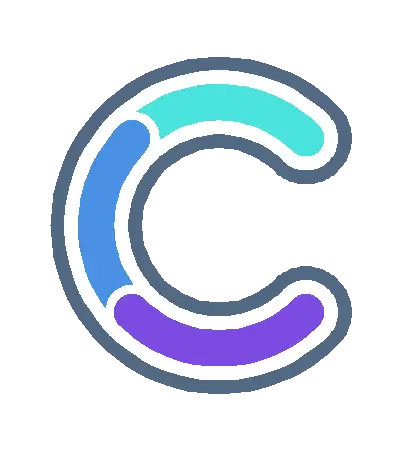
Admiré !
Nettoyant combiné
Antivirus et nettoyeur de système pour Mac
Prétendre: Mac OS X 10.10 ou supérieur
Le scanner gratuit vérifiera si votre Mac est infecté.Pour vous débarrasser des logiciels malveillants, vous devez acheter la version complète de Combo Cleaner.
Bien que cette menace ne se manifeste que dans un navigateur Web, elle laisse en fait une empreinte dans tout le système pour maintenir la persistance.Les sous-sections suivantes vous aideront à trouver et à supprimer manuellement tous les composants du virus Search Baron.Veuillez garder à l'esprit que certains de ses fichiers sont faciles à trouver et que certains fichiers peuvent être cachés. Par conséquent, par rapport à la situation typique de désinstallation de logiciels, le nettoyage est plus difficile à effectuer.
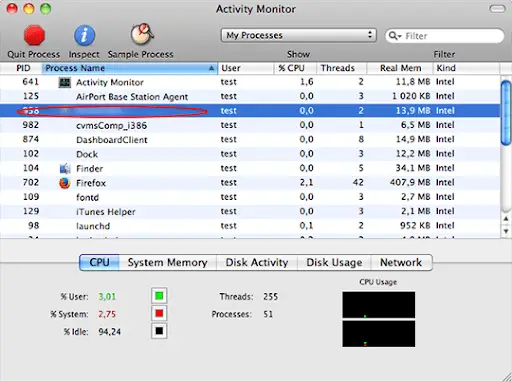
- Dans FinderBarre, cliquezAllez àIcône et sélectionnezDans la listeAller au dossier.Ou vous pouvez appuyer surCommande + Maj + GCombinaison de touches.
- Lorsque la barre de recherche du système apparaît, tapez/ Bibliothèque / LaunchAgentsEt cliquezGo.
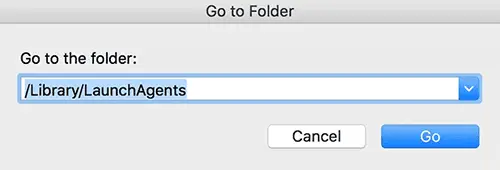
- 當Agents de lancementLorsque le dossier apparaît devant vous, recherchez les fichiers suspects et faites-les glisser vers la corbeille.Veuillez noter que les noms de ces objets malveillants peuvent sembler n'avoir rien à voir avec les logiciels publicitaires SearchBaron ou Spaces.Voici quelques exemples de fichiers nuisibles connus produits par des virus Mac :com.mcp.agent.plist,com.pcv.herlperamc.plist,com.atickupd.plistAttendre.Tous les fichiers Mac du projet qui ne sont pas conformes au modèle bénin doivent être immédiatement placés dans la corbeille.
- Suivant la même logique (Aller au dossierUne fonction)À son tourOuvrir le nom~ / Library / LaunchAgents,/ Bibliothèque / Support d'applicationet/ Bibliothèque / LaunchDaemonsAnnuaire.Recherchez les fichiers suspects dans chaque dossier (voir l'exemple ci-dessus) et supprimez-les.
- 現在Utiliser à nouveau le Finder的GoMenu déroulant et sélectionnezApplications.
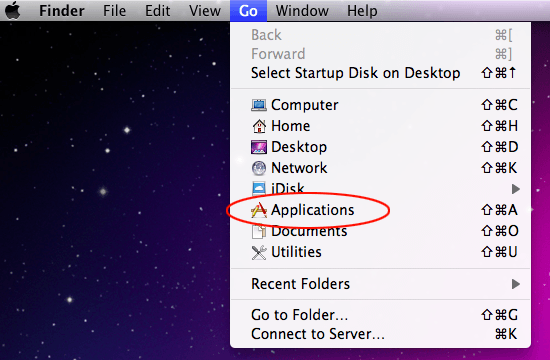
- Vérifiez votre liste d'applications pour les entités potentiellement dangereuses dont l'heure d'installation coïncide avec le problème Search Baron.C'est très probablementEspaces.appOu un logiciel nommé au hasard dont vous ne vous souvenez pas qu'il a été récemment installé.Après avoir trouvé une application impopulaire,Faites-le glisser vers la corbeille.Videz la corbeille lorsque vous avez terminé.
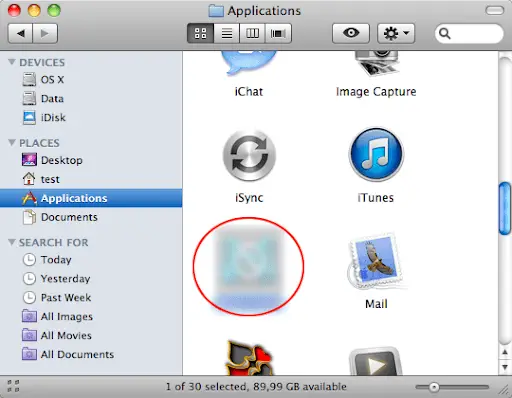
- 使用FinderAccédez à votrePréférences de système
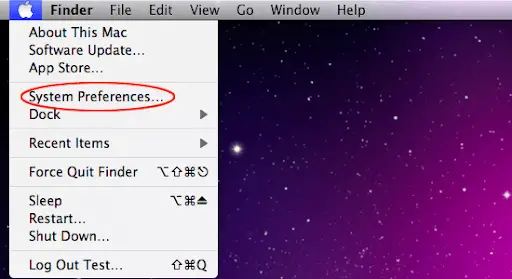
- Continuer à帳戶Et choisissezÉlément de connexion.Le système affichera tous les profils d'utilisateurs créés sur votre Mac et les programmes qui sont automatiquement exécutés lorsque vous allumez votre ordinateur.Utilisez le pictogramme "moins" pour supprimer les comptes escrocs etDéclenché au démarrageArticles bruts (par ex.Les espaces).

- La désinstallation des applications nuisibles est la moitié de la bataille.C'est un moyen de s'assurer que les symptômes ne réapparaîtront pas après la mise en œuvre de la partie réparée au niveau du navigateur.Dans le même temps, les redirections de SearchBaron.com sont ennuyeuses et continuent d'affecter votre navigateur Web préféré, vous devez donc rétablir les paramètres de navigation Internet corrects.Lisez les sous-sections suivantes pour savoir comment procéder.
Comment arrêter la redirection de SearchBaron.com dans un navigateur Web ?
Heureusement, vous n'avez pas besoin de réinventer la roue pour invalider les ajustements indésirables causés par le virus Search Baron dans votre navigateur.Une technique éprouvée consiste à réinitialiser le navigateur concerné à sa valeur par défaut d'origine.Soit dit en passant, depuis la sortie du navigateur natif Mac version 2015 en 9, Apple a supprimé le bouton "Réinitialiser Safari", le processus est donc désormais plus compliqué que l'expérience en un clic (voir ci-dessous).
Dans tous les cas, voici un moyen simple de supprimer les navigateurs Web les plus populaires qui sont malveillants :
- Organisez votre navigateur Safari
- Réinitialiser les paramètres de Google Chrome
- Ouvrez Chrome et cliquezfenêtreDans le coin supérieur droitPersonnaliser et contrôler Google Chrome ( ⁝ ) Icône, puisDans la liste déroulante選擇設置.
- Cherchez le nom "Avancée"Bouton, Et cliquez dessus pour accéder au contenu au-delà des paramètres de base de Chrome.
- Dans réinitialiser les optionsZone, cliquez pour afficherRestaurer les paramètres aux valeurs par défaut d'origineBouton.
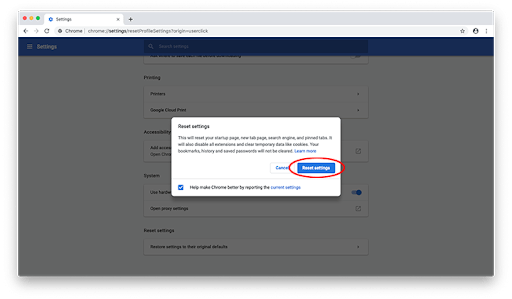
- Il ne reste plus qu'à cliquerSur la boîte de dialogue correspondanteréinitialiser les optionsSi vous modifiez les résultats répertoriés iciRessentirsatisfaire.Redémarrez Chrome pour vous assurer que les ajustements bénins prennent effet.
- Ajuster Mozilla Firefox
- Ouvrez Firefox et cliquez suraider,puisDans la liste選擇Des informations de dépannage.
- Cliquez sur le nomReparer FirefoxBouton.
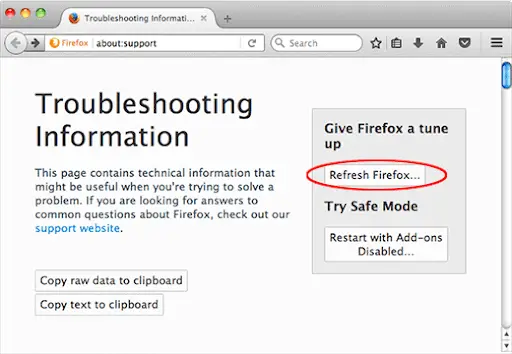
- Le navigateur déclenchera une boîte de dialogue contextuelle supplémentaire dans laquelle vous devrez confirmer l'opération de réinitialisation.Une fois terminé, redémarrez Firefox et profitez de votre navigation sur le Web sans être dérangé par le virus Search Baron.
Comment puis-je m'assurer que le virus Search Baron a disparu ?
Les symptômes liés au navigateur ne sont que la pointe de l'iceberg.En plus des activités de redirection, Search Baron et ses logiciels malveillants associés peuvent également prendre pied sur le Mac.L'inconvénient de la suppression manuelle est qu'il peut y avoir des restes de menaces cachés, qui seront réinstallés après un nettoyage apparemment réussi.Ce n'est pas nécessairement le cas, mais vous devrez peut-être revérifier que vous êtes clair.
Pensez à utiliser Combo Cleaner pour analyser votre Mac, une application optimisée et sûre avec de bons antécédents.Il est léger et peut détecter rapidement toutes les formes courantes de malware Mac.Voici comment le faire:
-
- Téléchargez et installez Combo Cleaner
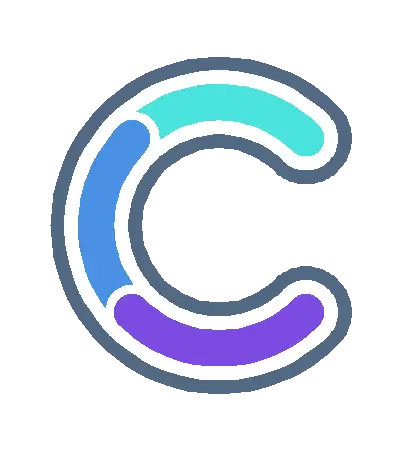
Admiré !
Nettoyant combiné
Antivirus et nettoyeur de système pour Mac
Prétendre: Mac OS X 10.10 ou supérieur
Le scanner gratuit vérifiera si votre Mac est infecté.Pour vous débarrasser des logiciels malveillants, vous devez acheter la version complète de Combo Cleaner.
- Ouvrez Launchpad depuis le Dock de votre Mac et cliquez sur l'icône Combo Cleaner pour exécuter l'application.Attendez que l'outil mette à jour sa base de données de définitions de virus, puis cliquez sur "Lancer une analyse combinée"Bouton.
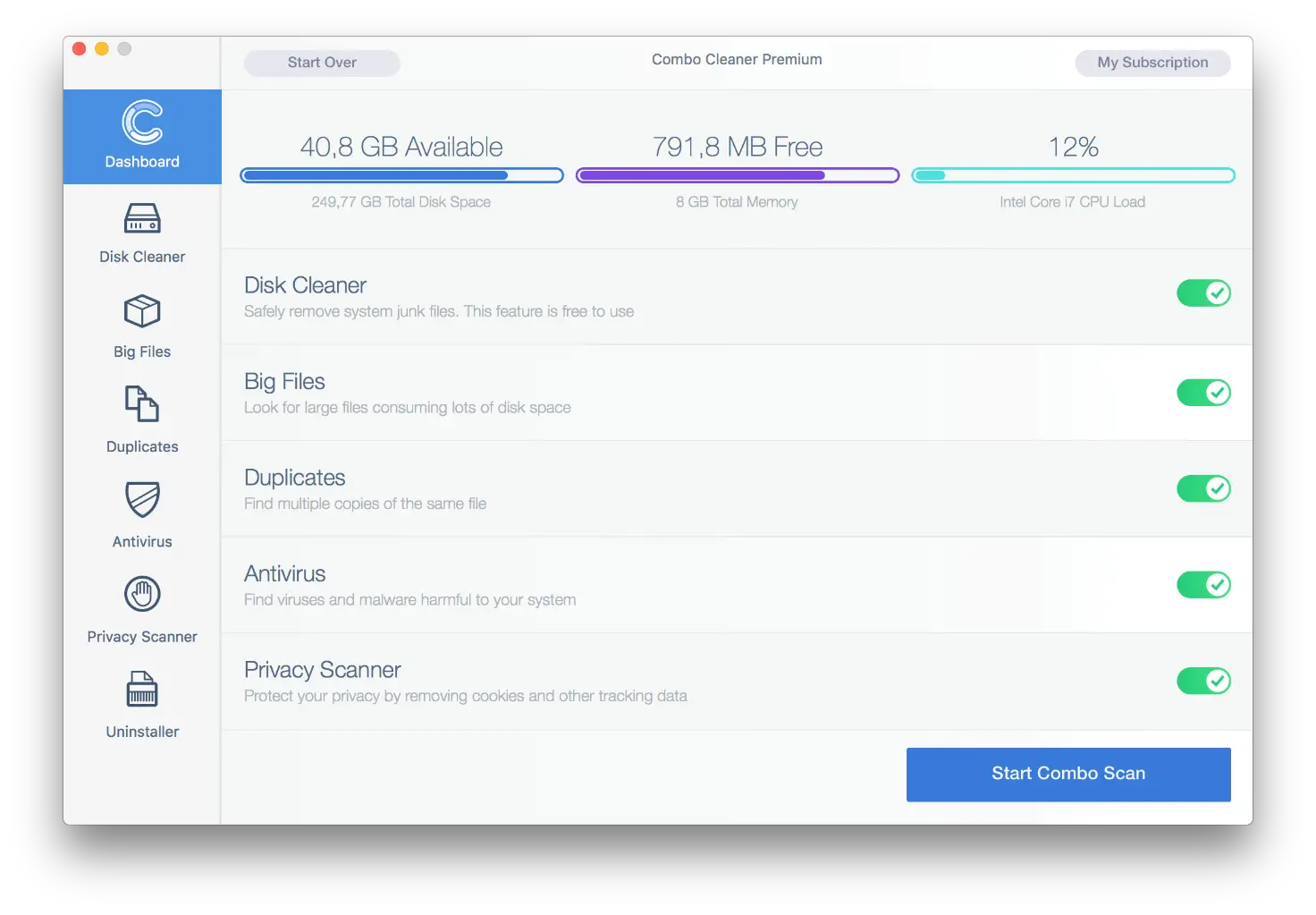
- En plus d'identifier les logiciels malveillants et les problèmes de confidentialité, l'application recherche également sur votre Mac les fichiers indésirables, les fichiers en double et les fichiers volumineux dont vous n'avez peut-être plus besoin.La suppression de ces objets redondants peut libérer beaucoup d'espace disque.
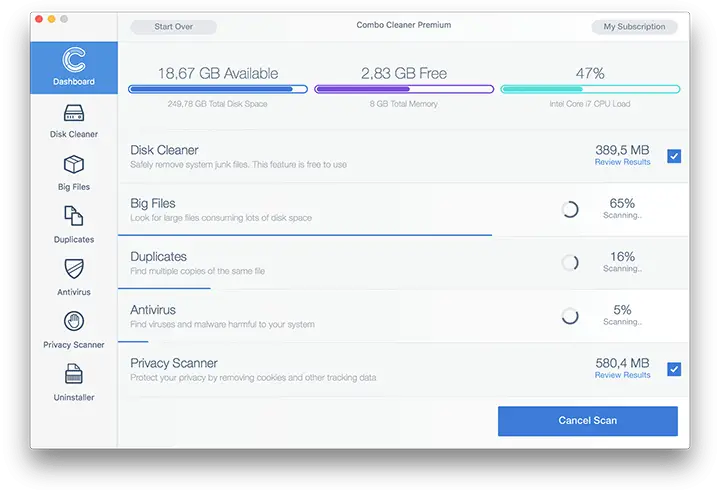
- Vérifiez attentivement le rapport d'analyse.J'espère que les résultats de ses catégories antivirus et confidentialité sont vides et que le verdict est "aucune menace", ce qui signifie que vous êtes en sécurité.Cependant, si une infection est répertoriée dans le rapport, veuillez utiliser "Supprimer l'élément sélectionné"Possibilité de les éliminer.

![Supprimer le virus Search Marquis [de Safari, Chrome, Firefox sur Mac] Supprimer le virus Search Marquis [de Safari, Chrome, Firefox sur Mac]](https://infoacetech.net/wp-content/uploads/2021/05/5282-search-marquis-screenshot-150x150.jpg)





![Activer la lecture et l'écriture sur les lecteurs NTFS sur Mac [Ajouter la prise en charge NTFS à macOS] Activer la lecture et l'écriture sur les lecteurs NTFS sur Mac [Ajouter la prise en charge NTFS à macOS]](https://infoacetech.net/wp-content/uploads/2021/06/5553-Enable-Write-Access-to-NTFS-drives-on-Mac-150x150.gif)





